วิธีสร้างและปรับแต่งธีมลูกของ WordPress: คำแนะนำทีละขั้นตอนสำหรับผู้เริ่มต้น
เผยแพร่แล้ว: 2021-07-23ธีม WordPress ปัจจุบันของคุณใช้งานได้ดีสำหรับคุณ แต่คุณจะทำอย่างไรถ้าคุณรู้สึกว่าจำเป็นต้องปรับแต่งภาพรวมโดยรวม ทางออกเดียวคือสร้าง ธีมลูกของ WordPress และทำการเปลี่ยนแปลงที่เหมาะสมกับสภาพแวดล้อมเว็บไซต์ของคุณ
หากแนวคิดเกี่ยวกับธีมเด็กของ WordPress เป็นเรื่องใหม่สำหรับคุณหรือคุณต้องการวิธีการที่สมบูรณ์แบบ บล็อกที่มีรายละเอียดนี้เหมาะสำหรับคุณโดยเฉพาะ

สำหรับมือใหม่ หากคุณต้องการเปลี่ยนแปลงธีมหลักโดยตรง เป็นเรื่องยากที่จะทำ ด้วยการใช้กลวิธีที่เหมาะสม คุณสามารถทำสิ่งนี้ได้อย่างยืดหยุ่นมากขึ้นโดยไม่ต้องเขียนโค้ด สร้าง ธีมลูกของ WordPress และทำการเปลี่ยนแปลงทั้งหมดที่นั่น มันจะช่วยให้คุณสร้างเว็บไซต์ที่คุณต้องการได้อย่างง่ายดายจากธีมเดียวกัน โดยไม่ต้องเปลี่ยนฟังก์ชันการทำงานหลัก
ดังนั้น ในการทำการปรับแต่งทั้งหมดในธีมลูก คุณจะต้องได้รับ โซลูชันธีมอเนกประสงค์ ที่ สมบูรณ์ ทรงพลัง และ อเนกประสงค์ ที่จะช่วยปรับแต่งทั้งหมดในธีมลูกและธีมหลักจะไม่เปลี่ยนแปลง เพื่อให้ได้แนวคิดที่ชัดเจนเกี่ยวกับ ธีมลูกของ WordPress ให้อ่านจนจบ
ความแตกต่างระหว่างธีมหลักและธีมลูก
สมมติว่าคุณไม่ได้มาจากพื้นหลังการเข้ารหัส และต้องการปรับแต่ง Outlook ธีมปัจจุบัน คุณกำลังมองหาโซลูชันที่สมบูรณ์แบบ ดังที่คุณทราบแล้ว การสร้าง ธีมลูกของ WordPress เป็นทางออกที่ดีที่สุดเพียงอย่างเดียวที่คุณมี
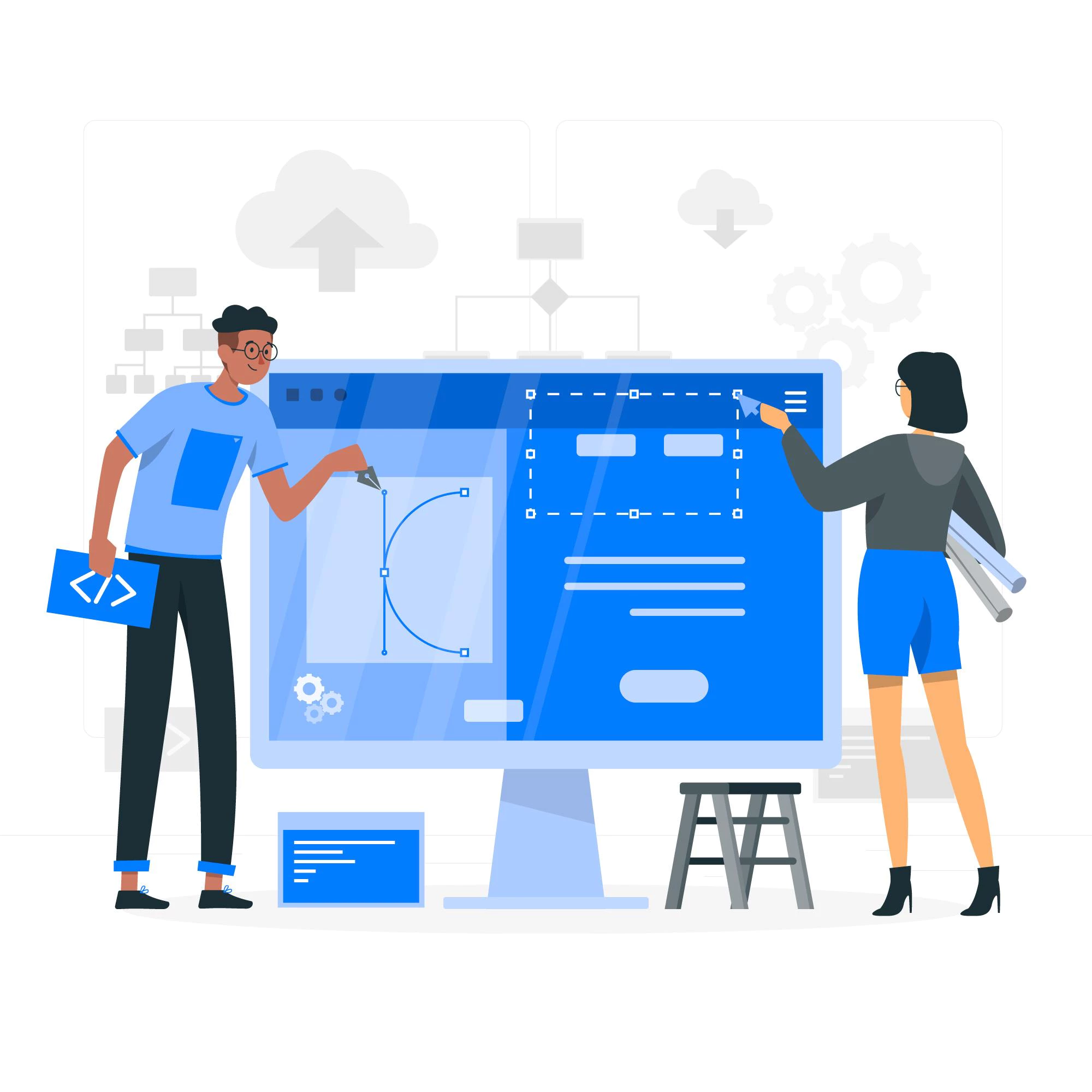
อันดับแรก มารวบรวมความรู้พื้นฐานเกี่ยวกับธีมย่อยคืออะไร ทำงานอย่างไร และความแตกต่างจากธีมปัจจุบันของคุณของเว็บไซต์ด้านล่าง:
ธีมหลัก: ธีมหลักคือธีมหลักที่ติดตั้งบนเว็บไซต์ของคุณ การทำงานของ WordPress นั้นเกี่ยวข้องกับธีม คุณต้อง เปิดใช้งานธีม เพื่อสร้างและเรียกใช้เว็บไซต์ของคุณ ธีมหลักมีไฟล์เทมเพลตที่จำเป็นทั้งหมด หากคุณเลือกธีมอเนกประสงค์ที่เป็นที่รู้จัก คุณสามารถสร้างเว็บไซต์ของคุณได้อย่างง่ายดายโดยไม่ต้องใช้ฟังก์ชันภายนอกหรือปลั๊กอิน
not all parent themes framework supports หมายเหตุ: ได้ เนื่องจากเฟรมเวิร์กของธีมพาเรนต์บางธีมไม่รองรับ ดังนั้นให้เก็บประเด็นนี้ไว้ในรายการตรวจสอบของคุณในขณะที่รับธีมสำหรับเว็บไซต์ของคุณ
ธีมลูก : ธีมลูกของ WordPress เป็นส่วนหนึ่งของธีมหลัก นั่นหมายความว่ามีฟังก์ชันและ เทมเพลตที่คล้ายคลึงกันกับธีมหลัก แต่ไม่มีสิ่งอำนวยความสะดวกทั้งหมด หากคุณแบ่งฟังก์ชันการทำงานหลักของธีมหลักออกเป็นส่วนต่างๆ คุณสามารถ สร้างธีมย่อยในแต่ละส่วนได้
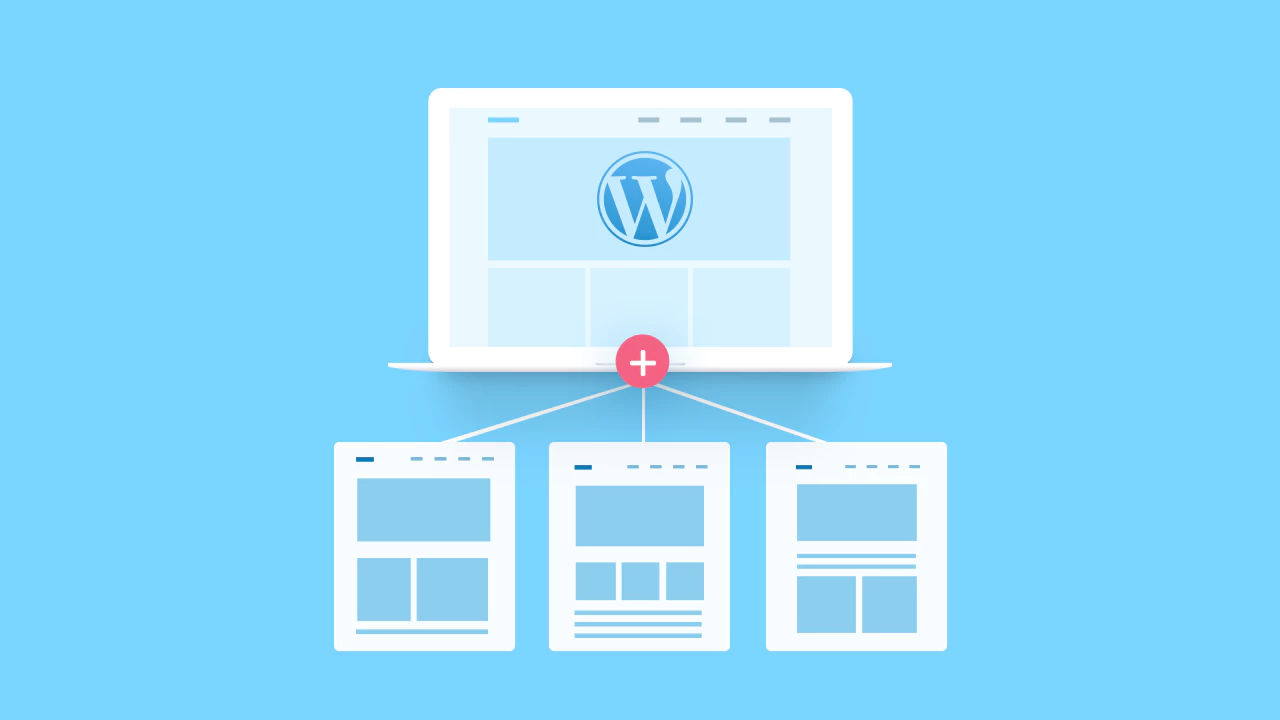
คุณสมบัติหลักของ WordPress Child Theme
ธีมย่อยของ WordPress สร้างขึ้นโดยการปรับเปลี่ยนและ จำลองฟังก์ชันการทำงานหลักบางอย่าง ของ ธีม หลัก เมื่อคุณสร้างธีมลูกในฐานะผู้เริ่มต้น ธีมของคุณต้องมีคุณสมบัติเหล่านี้
→ธีมลูกทำให้การปรับแต่งเว็บไซต์ของคุณง่ายต่อการทำซ้ำและพกพา
→การปรับแต่งทั้งหมดจะไม่สร้างผลกระทบต่อฟังก์ชันการทำงานของธีมหลัก
→หากคุณมีการอัปเดตสำหรับธีมหลัก คุณสามารถอัปเดตได้อย่างง่ายดายและจะไม่ส่งผลต่อการปรับเปลี่ยนธีมของบุตรหลาน
→นอกจากนี้ ธีมย่อยยังช่วยประหยัดเวลาในการพัฒนาของคุณ เนื่องจากคุณไม่จำเป็นต้องสร้างมันขึ้นมาจากแป้ง
คุณควรไปหาธีมเด็กเมื่อใด
ดังที่เราได้กล่าวไปแล้ว พื้นฐานของการเปลี่ยนธีม WordPress ปัจจุบันของคุณโดยการสร้างธีมย่อยของ WordPress และปรับแต่งตามความต้องการของคุณ ตอนนี้เรามาหาข้อมูลเพิ่มเติม
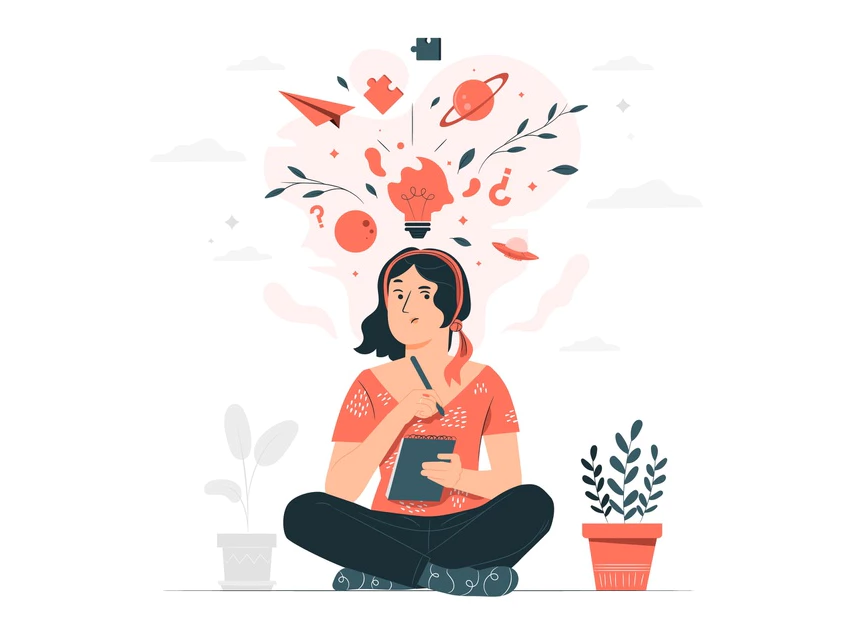
คุณอาจมีธีมหลักที่มีฟังก์ชันการทำงานหลายอย่าง แต่ต้องการสร้าง เว็บไซต์เริ่มต้นที่มีฟังก์ชันน้อย กว่า ในสถานการณ์นี้ คุณสามารถสร้างและปรับแต่ง ธีมลูกของ WordPress เพื่อทำการเปลี่ยนแปลงตามความต้องการของคุณ
อีกสถานการณ์หนึ่งคือคุณมีธีมหลักที่น่าตื่นตาตื่นใจสำหรับเว็บไซต์ของคุณ แต่ รูปแบบ สี เลย์เอาต์ของธีม นั้นไม่เข้ากับสภาพแวดล้อมของไซต์ของคุณอย่างเหมาะสม ถึงเวลานั้นคุณต้องเปลี่ยนรูปลักษณ์ของธีม WordPress ปัจจุบันของคุณ
แม้แต่เพื่อเพิ่ม ฟังก์ชันเพิ่มเติม ให้กับเว็บไซต์ของคุณ ก็สามารถสร้างธีมลูกของ WordPress และปรับแต่งได้ตามต้องการ
ประโยชน์ของการมีธีมลูกของ WordPress
จุดประสงค์หลักของการสร้างธีมลูกของ WordPress คือ ทำให้งานของคุณง่ายขึ้น ประหยัดเวลา และทำให้กระบวนการปรับแต่งธีมง่ายขึ้นสำหรับคุณ นี่คือรายการข้อดีที่น่าดึงดูดที่คุณจะได้รับขณะสร้างเว็บไซต์ WordPress ด้วยธีมลูกด้านล่าง:
ขยายฟังก์ชันการทำงานของเว็บไซต์ได้อย่างง่ายดาย
เมื่อคุณสร้างธีมลูกของ WordPress จากธีมหลักที่มีประสิทธิภาพ คุณจะได้รับความยืดหยุ่นสูงสุด ด้วยธีมย่อย คุณสามารถเพิ่มฟังก์ชันการทำงานใหม่ เลย์เอาต์โดยไม่ต้องเข้ารหัส และไม่เปลี่ยนฟังก์ชันหลักของธีมพาเรนต์ จะช่วยประหยัดเวลาและทำให้เว็บไซต์ของคุณมีประสิทธิภาพมากขึ้น
รักษาความปลอดภัยการอัปเดตเว็บไซต์ของคุณ
เทมเพลตลูกของคุณจะมีลักษณะ สี และฟังก์ชันของเทมเพลตของผู้ปกครองโดยเนื้อแท้ การเปลี่ยนแปลงที่คุณทำในธีมย่อยจะไม่แก้ไขธีมหลัก การอัปเดตที่ทำขึ้นใหม่ของคุณจะปลอดภัย หากคุณรวมธีมหลักใหม่ไว้ คุณสามารถทำซ้ำการเปลี่ยนแปลงในธีมใหม่ได้
ทางเลือกสำรองที่ปลอดภัย
หากคุณต้องการปรับแต่งธีมหลักตามสีและมูลค่าแบรนด์ของคุณ นั่นจะเป็นงานที่ดี คุณอาจต้องเพิ่มรหัสเพื่อทำการเปลี่ยนแปลง แต่ด้วยธีมลูกของ WordPress ไม่มีขอบเขตของการ แก้ไข คุณจึงทำทุกอย่างโดยไม่ต้องเขียนโค้ดได้ง่ายๆ
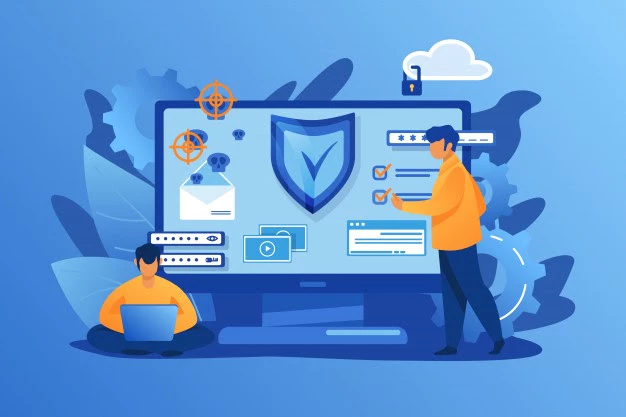
คู่มือเริ่มต้นทีละขั้นตอน: สร้างและปรับแต่ง WordPress Child Theme ของคุณ
ตามที่คุณทราบแล้วว่า ธีมลูกเป็น ส่วนเสริมของธีม หลัก ในการสร้างธีมลูกของ WordPress คุณต้อง ติดตั้งและเปิดใช้งาน ธีมหลักที่รองรับฟังก์ชันการเพิ่มธีมลูกตามที่กล่าวไว้ข้างต้น
หากคุณกำลังมองหาธีมหลักที่สมบูรณ์แบบเพื่อสร้างธีมย่อย คุณสามารถไป ที่ Flexia- ธีม WordPress อันทรง พลัง ธีมอเนกประสงค์นี้ปรับแต่งได้อย่างเต็มที่ น้ำหนักเบา ทันสมัย ตอบสนองได้ดี รองรับ SEO และอื่นๆ ไม่ว่าจะเป็นเว็บไซต์แบบคงที่หรือเว็บไซต์อีคอมเมิร์ซที่มีผู้ค้าหลายราย ทั้งหมดสามารถสร้างได้โดยใช้ธีมนี้ และที่สำคัญที่สุดคือ คุณสามารถสร้างธีมย่อยได้หลาย แบบ ด้วย Flexia
ขั้นตอนที่ 1: สร้างธีม WordPress Child พื้นฐานทันที
คุณต้องเปิดใช้งานธีมก่อนจึงจะสร้างธีมย่อยได้ สำหรับจุดประสงค์ในการสอน เรา จะ เลือก ธีม Flexia ไปที่ Appearance → Themes → Add New แล้ว เลือก Flexia ตอนนี้ติดตั้งและเปิดใช้งานธีมที่น่าทึ่งนี้

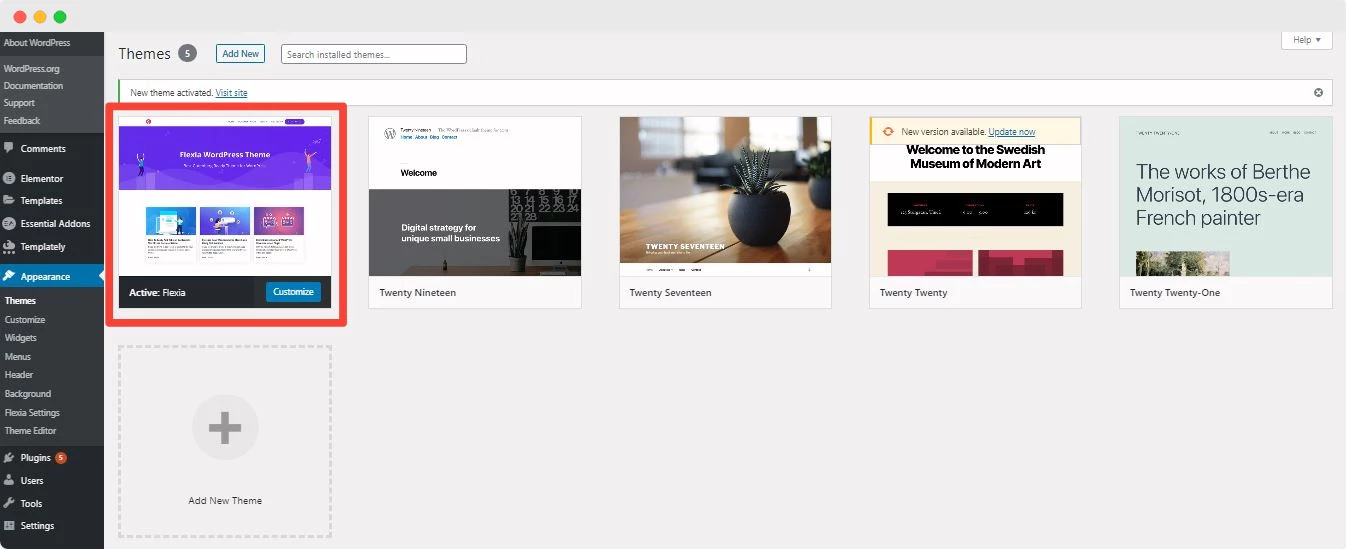
ขั้นแรก สร้างโฟลเดอร์ ในไดเร็กทอรีธีมของคุณ หลังจากนั้น เมื่อคุณสร้างธีมย่อยเสร็จแล้ว ให้ปฏิบัติตามหลักการตั้งชื่อในขณะที่ตั้งชื่อโฟลเดอร์ ชื่อโฟลเดอร์ต้องมี ชื่อธีมหลัก และ ' -child ' ขณะที่เรากำลังสร้างธีมย่อยสำหรับ Flexia ชื่อโฟลเดอร์จะเป็น Flexia -child
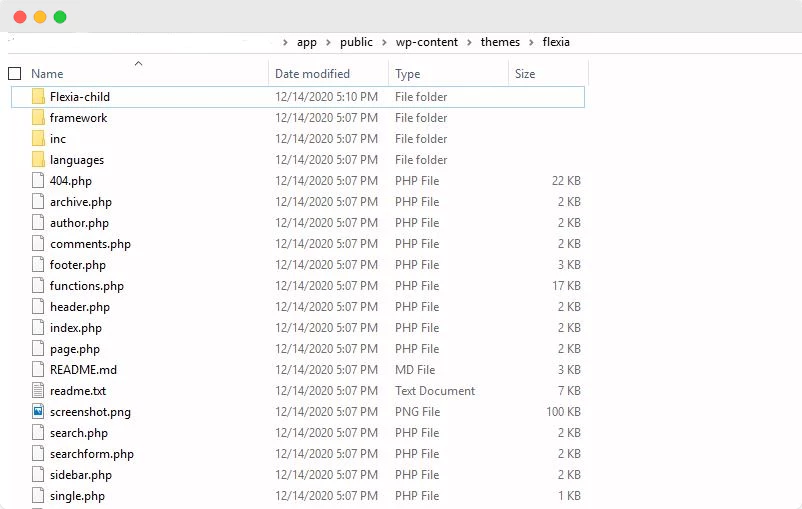
ทุกธีมต้องมีไฟล์หลักบางไฟล์จึงจะใช้งานได้ ซึ่งแต่ละประเภทก็แตกต่างกันสำหรับธีมลูกของ WordPress นี่คือ ไฟล์ functions.php และ style.css ไฟล์ style.css มีคำอธิบายทั้งหมดของธีม สร้างไฟล์แก้ไขข้อความในชื่อ style.css รวมรายละเอียดที่กล่าวถึงด้านล่าง และบันทึก
/*
ชื่อธีม: Flexia Child
คำอธิบาย: ธีมลูกของ Flexia Theme
ผู้เขียน: Admin
URI ผู้เขียน: http://shopilia.com/
เวอร์ชัน: 1.0
แม่แบบ: flexia
*/
@import url(“../flexia/style.css”);
ได้เวลาสร้างและแก้ไข ไฟล์ function.php คัดลอกไฟล์ทั้งหมดจากธีมพาเรน ต์ ของคุณ จากนั้นทำการเปลี่ยนแปลงเฉพาะกับ ฟังก์ชัน wp_enqueue_scripts คุณสามารถคัดลอกและวางข้อความที่กล่าวถึงด้านล่างในโปรแกรมแก้ไขข้อความของคุณ อย่าลืม 'บันทึก' การเปลี่ยนแปลง
<?php
// จัดคิวสไตล์ชีตธีมลูก
ฟังก์ชั่น shopilia_child_theme_enqueue_scripts () {
wp_register_style( 'สไตล์เด็ก', get_stylesheet_directory_uri() . '/style.css' );
wp_enqueue_style( 'สไตล์ลูก' );
}
add_action( 'wp_enqueue_scripts', 'shopilia_child_theme_enqueue_scripts', 11);
งานต่อไปคือการเพิ่มภาพขนาดย่อตัวอย่างของธีมลูกของคุณ เราได้จับภาพหน้าจอของธีมหลักและนำไฟล์นั้นไปไว้ใน โฟลเดอร์ Flexia-child
นั่นคือทั้งหมดที่จำเป็นในการสร้างธีมลูก ตอนนี้แปลง โฟลเดอร์ Flexia-child เป็นโฟลเดอร์ซิปแล้วอัปโหลดบนแดชบอร์ด WordPress ของคุณ หลังจากอัปโหลดแล้ว ธีมย่อยจะปรากฏในแดชบอร์ดของคุณ
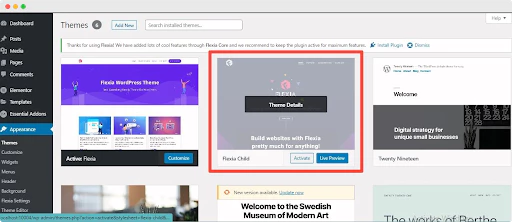
ขั้นตอนที่ 2: ติดตั้งและเปิดใช้งานธีมลูกของคุณใน WordPress Dashboard
ก่อนใช้ธีมย่อยของ WordPress เพื่อสร้างเว็บไซต์ของคุณ คุณต้องเปิดใช้งานธีมก่อน จากแดชบอร์ด WordPress ของคุณ ให้ไปที่ Appearance →Themes เลือก Flexia Child แล้ว คลิกปุ่มเปิดใช้งาน อีกสักครู่ ธีมลูกที่สร้างขึ้นใหม่ของคุณจะเปิดใช้งานได้สำเร็จ
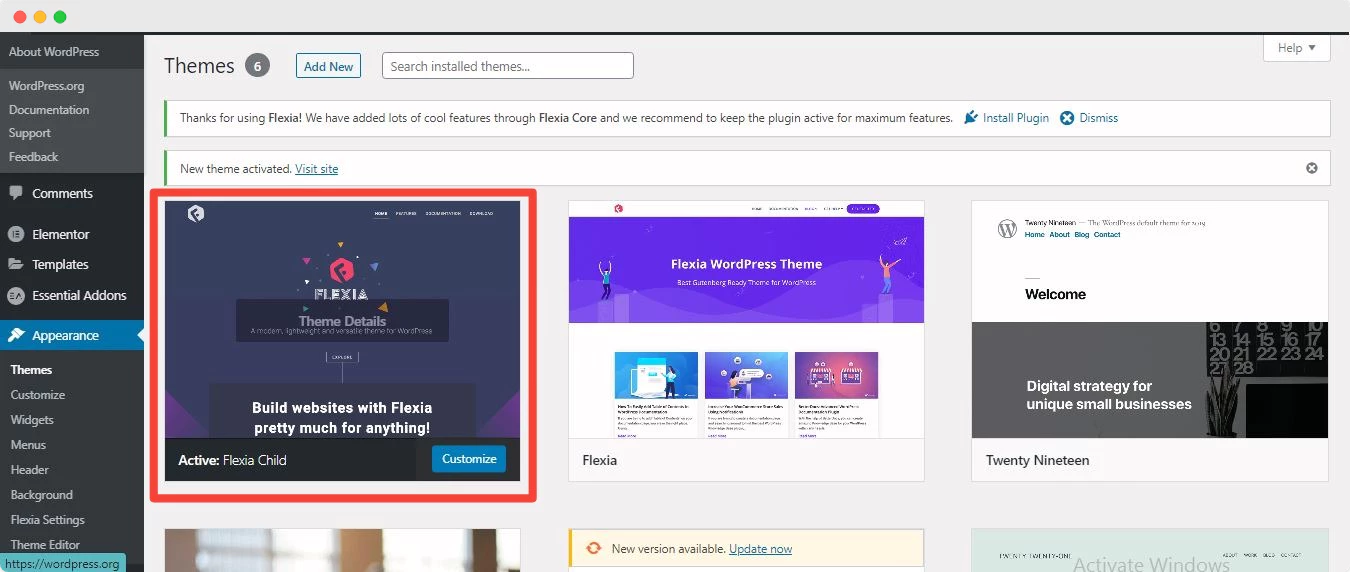
ขั้นตอนที่ 3: ปรับแต่ง WordPress Child Theme ของคุณ
มาเริ่มส่วนที่สนุกของสิ่งที่เราสร้างขึ้นกันเถอะ: ปรับแต่งธีมลูกของ WordPress ของ Flexia การปรับเปลี่ยนทุกประเภทสามารถทำได้ตามธีมของบุตรหลานของคุณ คุณไม่จำเป็นต้องมีความรู้ด้านการเขียนโค้ดระดับผู้เชี่ยวชาญเพื่อปรับแต่งธีม
ไปที่ ตัวเลือกการ ปรับแต่ง จากแถบด้านบน และคุณสามารถเปลี่ยนการ ออกแบบ เลย์ เอาต์ การออกแบบ ตัวอักษร ส่วนหัว ท้ายกระดาษ และอื่นๆ ได้ทุกอย่างในธีมย่อยของคุณ ทำการเปลี่ยนแปลงธีมลูกของคุณโดยเพิ่ม ' CSS เพิ่มเติม' หรือ ' JavaScript เพิ่มเติม '
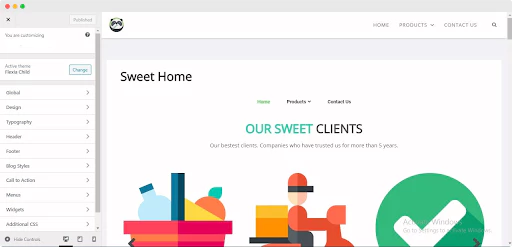
คุณสามารถ แทรกหรือลบคุณสมบัติใดๆ จากธีมลูกของคุณได้ตลอดเวลา เมื่อใดก็ตามที่คุณต้องการเปลี่ยนแปลงฟังก์ชันใดๆ ด้วยตนเอง คุณสามารถทำได้โดยกำหนด ไฟล์ functions.php เอง หากคุณต้องการหลีกเลี่ยงถนนที่ขรุขระนี้ คุณเพียงแค่ติดตั้งและเปิดใช้งานปลั๊กอินในธีมย่อยของคุณ
ผลลัพธ์สุดท้าย: ดูธีมลูกของ WordPress แบบสดของคุณ
หลังจากทำการเปลี่ยนแปลงทั้งหมดแล้ว ให้กดปุ่ม 'เผยแพร่' จากแผงการปรับแต่งของคุณ ยินดีด้วย! คุณได้สร้างและปรับแต่งรูปลักษณ์ของธีม WordPress ปัจจุบันของคุณสำเร็จด้วย ธีม ย่อยของ WordPress ตอนนี้ดูที่ธีม WordPress Child ของคุณ
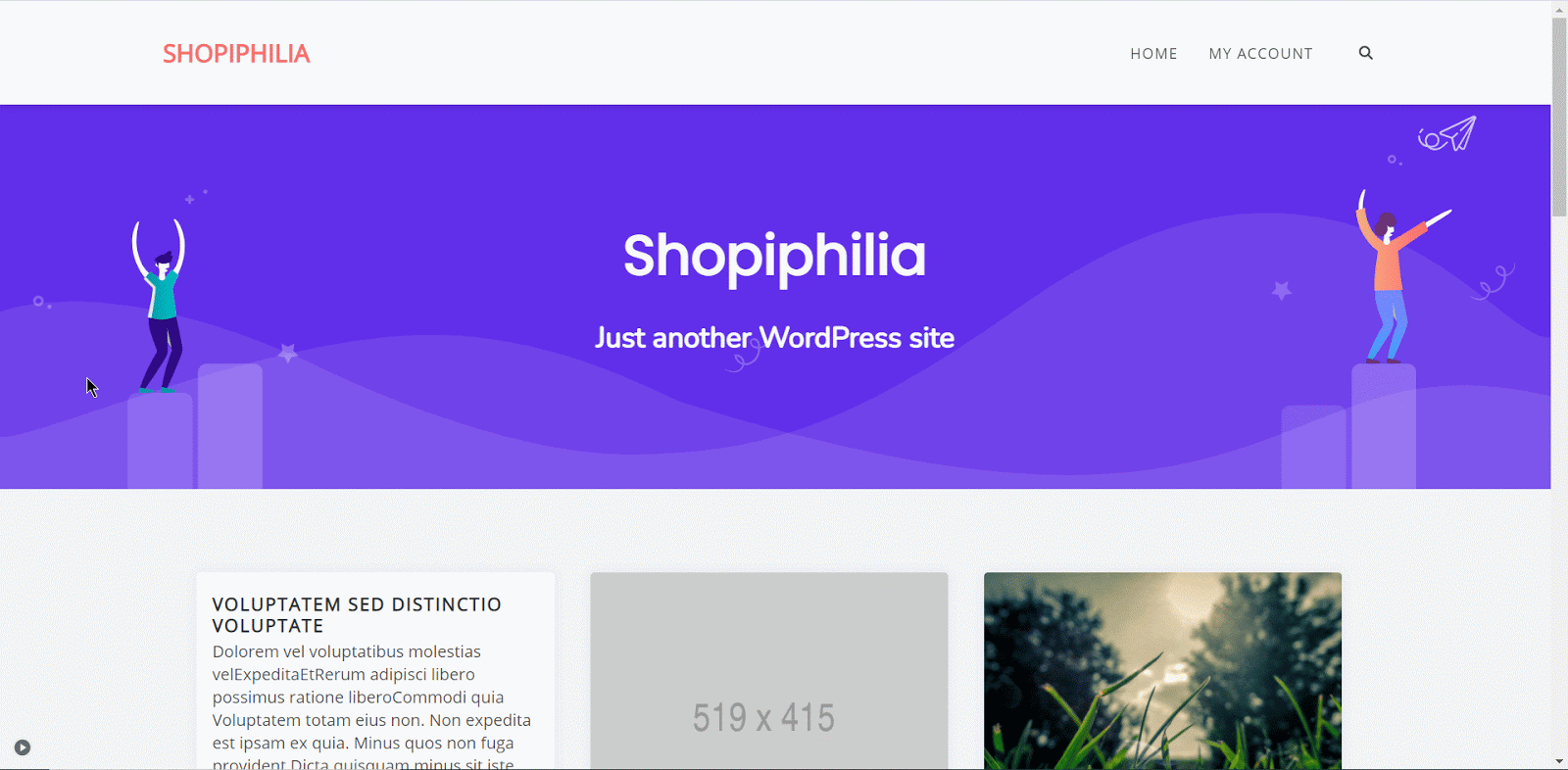
โดยไม่ทำลายฟังก์ชันหลักของธีมหลักที่มีอยู่ ธีมย่อยของ WordPress นำเสนอวิธีที่มีประสิทธิภาพในการสร้างโปรเจ็กต์ใหม่ทั้งหมดตาม คุณสมบัติของธีมหลักของ คุณ และคาดเดาอะไร? คุณไม่จำเป็นต้องเพิ่มโค้ดใดๆ แม้แต่บรรทัดเดียว คุณสามารถแก้ไขธีมย่อยได้ตามต้องการ โดย นำเสนอความเป็นไปได้ที่หลากหลายในการออกแบบของคุณและเปลี่ยนมุมมองของเว็บไซต์ในอินสแตนซ์
นี่คือจุดสิ้นสุดของบทความนี้ หากบทความนี้ให้ความรู้แก่คุณเกี่ยวกับการสร้างและปรับแต่ง ธีมลูกของ WordPress โปรดแจ้งให้เราทราบประสบการณ์ของคุณโดยแสดงความคิดเห็นด้านล่าง แม้ว่าคุณต้องการอ่านบทความที่น่าตื่นเต้นทั้งหมดของเรา สมัครรับข้อมูลจากบล็อกของเรา และมีส่วนร่วมใน ชุมชน Facebook ของ เรา
